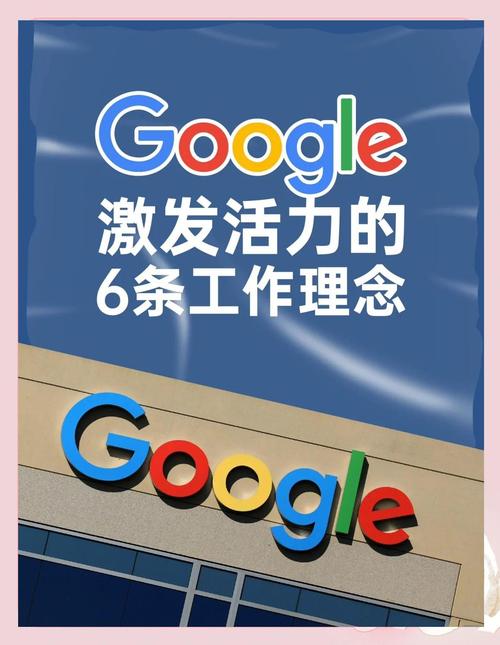如何將Google放在工作列:快速將Chrome瀏覽器與Google搜尋首頁釘選到任務欄的完整指南
Table of Contents
前言:為何您需要將Google放在工作列?提升數位效率的關鍵
在現代快節奏的數位生活中,效率是成功的關鍵。無論是為了工作、學習或娛樂,我們每天都離不開Google。然而,每次打開瀏覽器,再手動輸入網址或搜尋Google,是不是覺得有些繁瑣呢?如果您希望能夠一鍵快速啟動Google相關服務,那麼將其釘選到Windows工作列(或稱任務欄)絕對是您提升效率的最佳選擇。
本文將作為一份詳盡的指南,教您如何將最常用的Google Chrome瀏覽器,甚至Google搜尋首頁或其他特定Google服務,精準地釘選到您的工作列上。我們將提供多種方法,並詳細說明每一步驟,確保即使是電腦新手也能輕鬆上手。準備好讓您的數位生活更加便捷了嗎?讓我們開始吧!
第一部分:釘選Google Chrome瀏覽器到工作列 — 最常見的需求
對於大多數使用者而言,當他們說「如何將Google放在工作列」時,通常指的是將Google Chrome瀏覽器的圖示釘選到工作列上。這樣,您就能隨時點擊Chrome圖示,快速啟動您的瀏覽器,進而開啟Google搜尋、Gmail、YouTube等所有Google服務。
方法一:從已開啟的Google Chrome程式釘選
這是最直接且常用的方法,適用於當您已經開啟了Google Chrome瀏覽器時。
-
步驟一:開啟Google Chrome瀏覽器。
首先,請正常啟動您的Google Chrome瀏覽器。您可以在桌面找到其捷徑,或從「開始」功能表搜尋並開啟它。
-
步驟二:在工作列上找到Chrome圖示。
當Google Chrome開啟時,其圖示會自動出現在您的Windows工作列上。
-
步驟三:右鍵點擊Chrome圖示並選擇「釘選到工作列」。
在工作列上的Google Chrome圖示上,使用滑鼠右鍵點擊它。此時會彈出一個選單,請選擇清單中的「釘選到工作列」(Pin to taskbar)選項。
小提醒:如果您看到的是「從工作列取消釘選」,那表示Chrome已經釘選在工作列上了。
-
步驟四:確認釘選成功。
釘選成功後,即使您關閉了Google Chrome瀏覽器,其圖示仍會固定顯示在工作列上,供您隨時點擊啟動。
方法二:從「開始」功能表釘選Google Chrome
如果您的Google Chrome瀏覽器目前沒有開啟,或者您習慣從「開始」功能表啟動程式,這個方法會很方便。
-
步驟一:開啟「開始」功能表。
點擊位於工作列最左側的Windows圖示(或按下鍵盤上的Windows鍵)。
-
步驟二:尋找Google Chrome。
在「開始」功能表中,您可以:
- 在左側的應用程式列表中,滾動找到「Google Chrome」。
- 或者,在「開始」功能表的搜尋框中輸入「Google Chrome」進行快速搜尋。
-
步驟三:右鍵點擊Google Chrome並選擇「釘選到工作列」。
在找到的「Google Chrome」應用程式圖示上,使用滑鼠右鍵點擊。在彈出的選單中,將滑鼠游標移至「更多」,然後選擇「釘選到工作列」選項。
注意:在某些Windows版本中,右鍵點擊後可能會直接看到「釘選到工作列」選項,不需要點擊「更多」。
-
步驟四:確認釘選。
此時,Google Chrome的圖示就會出現在您的工作列上。
方法三:從桌面捷徑或檔案總管釘選
如果您在桌面上已經有Google Chrome的捷徑,或者知道其執行檔的位置,也可以透過拖曳或右鍵選單的方式進行釘選。
-
步驟一:找到Google Chrome的捷徑或執行檔。
- 桌面捷徑:在您的Windows桌面上找到Google Chrome的圖示。
- 檔案總管:通常位於
C:\Program Files\Google\Chrome\Application\chrome.exe(64位元系統) 或C:\Program Files (x86)\Google\Chrome\Application\chrome.exe(32位元系統)。
-
步驟二:進行釘選操作。
- 方法一:拖曳。
直接用滑鼠拖曳桌面上的Google Chrome捷徑,將其拖到工作列上並放開滑鼠,即可完成釘選。
- 方法二:右鍵選單。
在桌面捷徑或檔案總管中的
chrome.exe檔案上,使用滑鼠右鍵點擊。然後選擇「釘選到工作列」選項。
- 方法一:拖曳。
-
步驟三:確認。
Google Chrome圖示將會出現在工作列上。
第二部分:將Google搜尋首頁或特定Google服務釘選到工作列
除了釘選整個Chrome瀏覽器,您可能更希望直接點擊一個圖示就能開啟Google搜尋首頁、Gmail、Google文件或YouTube等特定頁面。這並非釘選瀏覽器本身,而是釘選一個指向Google搜尋頁面或其他Google服務的「網頁捷徑」或「應用程式捷徑」,它仍會透過您的預設瀏覽器(通常是Chrome)開啟。
方法一:透過Google Chrome建立「應用程式捷徑」 (建議)
Google Chrome提供了一個非常方便的功能,可以將任何網頁建立為一個「應用程式捷徑」,使其行為更像一個獨立的應用程式,並且可以釘選到工作列。
-
步驟一:開啟您想釘選的Google服務頁面。
例如,如果您想釘選Google搜尋首頁,請在Chrome瀏覽器中輸入並前往:
https://www.google.com/。
如果您想釘選Gmail,請前往:https://mail.google.com/。 -
步驟二:點擊Chrome右上角的「更多工具」選單。
在瀏覽器視窗的右上角,找到並點擊三個垂直點的圖示 (自訂及控制 Google Chrome)。
-
步驟三:選擇「更多工具」>「建立捷徑…」。
在彈出的選單中,將滑鼠游標移至「更多工具」,然後點擊「建立捷徑…」。
-
步驟四:設定捷徑名稱並選擇是否在新視窗中開啟。
此時會彈出一個小視窗,您可以為這個捷徑命名(例如:「Google搜尋」、「Gmail」)。建議勾選「在新視窗中開啟」(Open as new window)選項,這樣點擊捷徑時,它會以一個獨立的瀏覽器視窗開啟,沒有網址列和書籤列,看起來更像一個應用程式。
設定完成後,點擊「建立」。
-
步驟五:將建立的捷徑釘選到工作列。
此時,一個新的捷徑圖示會被建立到您的桌面上。這個捷徑的行為與一般應用程式捷徑類似,您可以:
- 直接將其從桌面拖曳到工作列上。
- 在桌面的捷徑圖示上,使用滑鼠右鍵點擊,然後選擇「釘選到工作列」。
現在,您就可以直接從工作列點擊這個圖示,快速開啟Google搜尋首頁或您選擇的Google服務了。
方法二:手動建立網頁捷徑並釘選
這個方法較為傳統,不需透過Chrome的「建立捷徑」功能,但同樣可以達到將特定網頁釘選到工作列的目的。
-
步驟一:開啟您想釘選的Google服務頁面。
例如,前往
https://www.google.com/。 -
步驟二:將網址拖曳到桌面。
在Chrome瀏覽器的網址列中,找到網址左側的小鎖頭圖示(或地球圖示)。用滑鼠點擊並按住這個圖示,然後將其拖曳到您的Windows桌面上。放開滑鼠後,桌面上會生成一個該網頁的網際網路捷徑。
技巧:您也可以直接在桌面上右鍵點擊,選擇「新增」>「捷徑」,然後在彈出的視窗中輸入完整的Google網址(例如:
https://www.google.com/),點擊「下一步」並為捷徑命名,最後點擊「完成」。 -
步驟三:將桌面上的網頁捷徑釘選到工作列。
找到您剛剛在桌面上建立的網頁捷徑圖示。您可以:
- 直接將其從桌面拖曳到工作列上並放開。
- 在桌面上的網頁捷徑圖示上,使用滑鼠右鍵點擊,然後選擇「釘選到工作列」。
-
步驟四:確認釘選。
現在,點擊工作列上的這個圖示,您的預設瀏覽器(通常是Chrome)將會直接開啟您指定的Google頁面。
第三部分:為何需要將Google放在工作列?無縫體驗與效率提升
將Google相關圖示釘選到工作列,不僅僅是節省幾秒鐘的時間,它能顯著提升您的數位體驗與工作效率:
-
一鍵啟動,效率倍增:
無需打開「開始」功能表或在桌面尋找捷徑,點擊工作列上的圖示即可秒速啟動,讓您的工作流程更加流暢。
-
減少桌面混亂:
將常用的應用程式直接釘選到工作列,可以減少桌面上的捷徑數量,讓您的桌面保持整潔,一目了然。
-
快速切換,多工處理:
如果您同時開啟多個應用程式,釘選在工作列上的圖示也能幫助您快速在它們之間切換,提高多工處理的能力。
-
個性化您的工作環境:
將最常用的工具放置在觸手可及的位置,能讓您的電腦使用體驗更加個人化,符合您的操作習慣。
-
提升專業形象:
對於需要頻繁使用Google服務的專業人士來說,這種高效的啟動方式也體現了對時間的重視和對效率的追求。
第四部分:重要注意事項與疑難排解
在釘選Google圖示到工作列的過程中,可能會遇到一些小問題或有額外的考量:
確保Google Chrome已安裝:
所有上述方法都基於您已安裝了Google Chrome瀏覽器。如果您的電腦上還沒有Chrome,您需要先前往Google官方網站下載並安裝它。
區分瀏覽器與網頁捷徑:
請留意您釘選的是「Google Chrome瀏覽器」本身,還是「Google搜尋首頁」或特定Google服務的「網頁捷徑」。釘選瀏覽器會開啟一個空白頁或您設定的起始頁;而釘選網頁捷徑則會直接打開該網頁。這兩者在功能上有細微差異。
工作列空間限制:
工作列上的空間是有限的。如果您釘選了太多程式,可能會導致工作列顯得擁擠。您可以根據使用頻率來選擇最核心的應用程式進行釘選。
如果找不到釘選選項?
在極少數情況下,由於系統設定或權限問題,您可能無法看到「釘選到工作列」的選項。確保您的Windows作業系統是最新版本,並嘗試以管理員身份運行相關操作。
結論:讓Google觸手可及,提升您的數位效率
透過本文提供的多種詳細方法,您現在應該已經能夠成功地將Google Chrome瀏覽器,甚至Google搜尋首頁或您常用的Google服務,輕鬆地釘選到您的Windows工作列上了。
這個看似簡單的操作,卻能為您的日常數位生活帶來巨大的便利與效率提升。想像一下,只需輕輕一點,您就能立刻進入Google的世界,無論是搜尋資訊、收發郵件、處理文件,都能快人一步。立即嘗試這些方法,讓您的電腦操作變得更加順手與高效吧!
常見問題 (FAQ)
如何將Gmail或Google文件釘選到工作列?
您可以透過Google Chrome瀏覽器的「建立應用程式捷徑」功能來實現。首先,在Chrome中打開Gmail(mail.google.com)或Google文件(docs.google.com)。然後點擊瀏覽器右上角的三個點圖示,選擇「更多工具」>「建立捷徑…」,勾選「在新視窗中開啟」,建立後將桌面上的捷徑拖曳或右鍵點擊釘選到工作列即可。
為何我無法將Google搜尋首頁釘選到工作列?
您釘選的可能不是瀏覽器本身,而是網頁捷徑。確保您是先透過Chrome建立了一個指向Google搜尋首頁的「應用程式捷徑」(推薦勾選「在新視窗中開啟」),然後再將這個新的桌面捷徑圖示釘選到工作列上。如果直接拖曳網址到工作列,可能無法成功釘選。
釘選到工作列會佔用很多系統資源嗎?
釘選圖示本身不會佔用額外的系統資源。它只是一個指向應用程式或網頁的捷徑。當您點擊它時,才會啟動相關程式或網頁,這時才會開始佔用資源,其佔用量與您直接開啟應用程式或瀏覽網頁是相同的。
如何移除工作列上的Google圖示?
非常簡單。在工作列上您想要移除的Google(或任何其他應用程式)圖示上,使用滑鼠右鍵點擊。在彈出的選單中,選擇「從工作列取消釘選」(Unpin from taskbar)選項即可。
這個方法適用於Mac或Linux系統嗎?
本文介紹的方法主要適用於Windows作業系統的工作列。Mac系統有其Dock(底座)功能,可以將應用程式拖曳到Dock上;Linux系統則有各自桌面環境(如GNOME、KDE)的應用程式啟動器或面板,通常也有類似的釘選或收藏功能。操作方式會有所不同,但概念是相似的。